編輯:刷機須知
這一節要說的是聯想TB2-X30F和聯想TB2-X30M的刷機教程,兩款型號雖然使用的固件不同,但是它倆的刷機方法是一樣樣的。所以以下以聯想TB2-X30F為例來講怎麼線刷,聯想TB2-X30M的機友完完全可以參照同樣的方法進行刷機。那麼具體的方法教程都在下面給大家准備好了,有需要的就來看一看吧:
聯想TB2-X30F/TB2-X30M線刷刷機前的准備:
1:刷機工具下載好,點擊下載聯想平板刷機工具
2:驅動也要裝好,還沒有在電腦上安裝聯想TB2驅動的請點擊安裝聯想TB2-X30F驅動
3:刷機包下載,也就是平板的線刷固件包,點擊下載>> 目前只提供了聯想TB2-X30F固件
聯想TB2-X30F/TB2-X30M線刷刷機教程開始:
這裡要先把線刷固件包解壓一下,等一下要用到了,直接右鍵解壓到當前文件夾中,如下圖:
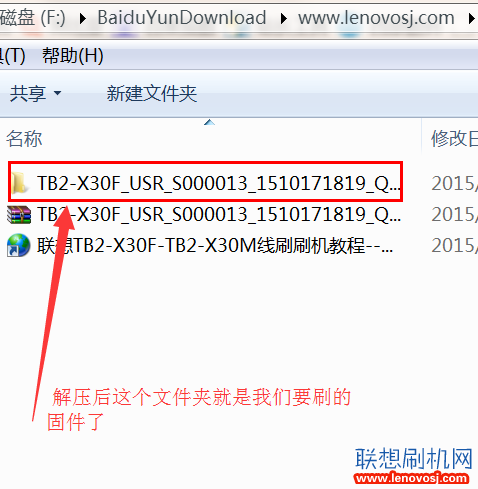
1:把平板電腦以開機狀態連接到電腦,再把上面下載下來的刷機工具解壓,打開後,運行【ets.startrun.exe】文件,打開刷機升級工具界面。
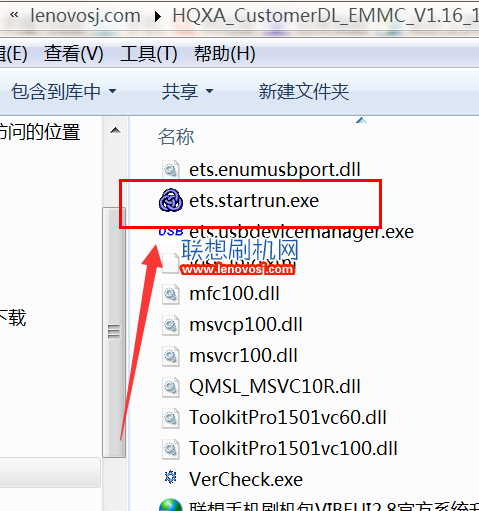
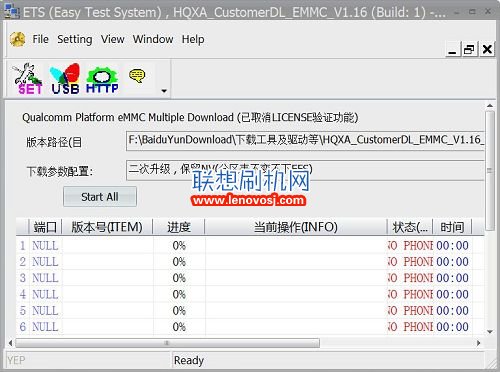
2:點擊左上角的SET,彈出參數設置框,下載模式默認“ 二次升級”,選擇修改路徑,在彈出的的浏覽文件夾框中選擇我們上面下載並解壓好的TB2-X30F_USR_S000009刷機包目錄:
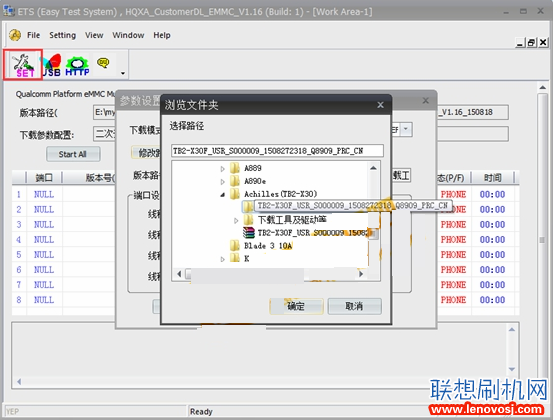
3:在參數設置中點擊USB設備管理器啟動USB設備管理器; 查看顯示的端口(注:如果沒有端口:1)可重新手動刷新 2)檢測USB是否連接良好3)手機驅動是否安裝, 並記錄USB端口;
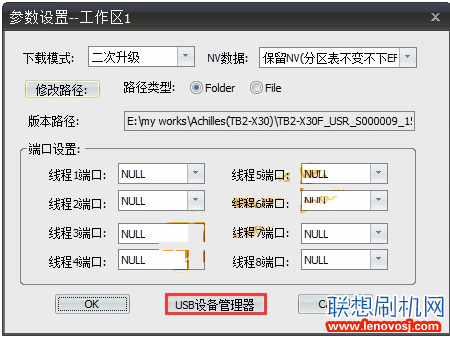
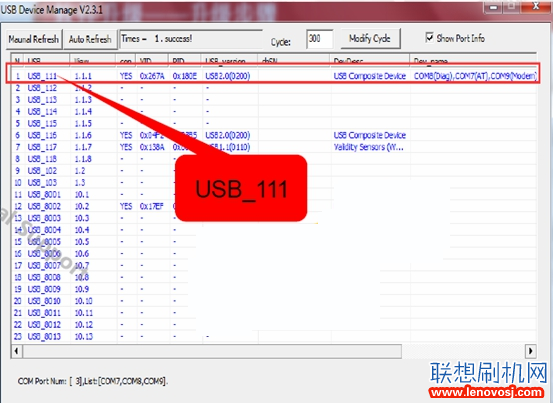
4:查看好端口號之後,關掉設備管理器後,在端口設置的線程中選擇剛才記錄的端口,然後點擊“OK”; 圖如下:
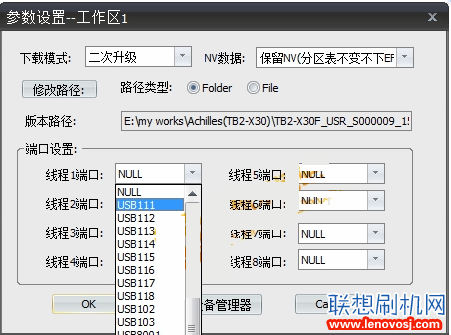
5:完成上面的文件配置後,出現版本校驗工具,如下圖版本驗證通過後,查看版本號和狀態欄READY的顯示, (下載工具可以找到對應的軟件版本號,表示工具和手機通訊成功。通訊成功後在關機或者開機狀態下都可以升級)
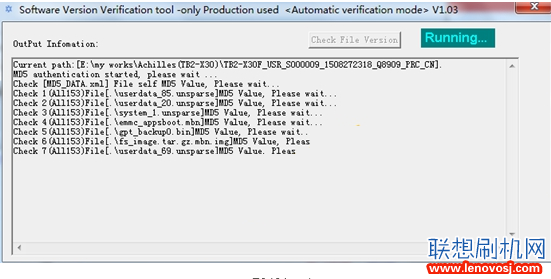
6:點擊Start All,開始聯想TB2-X30F/TB2-X30M線刷了。
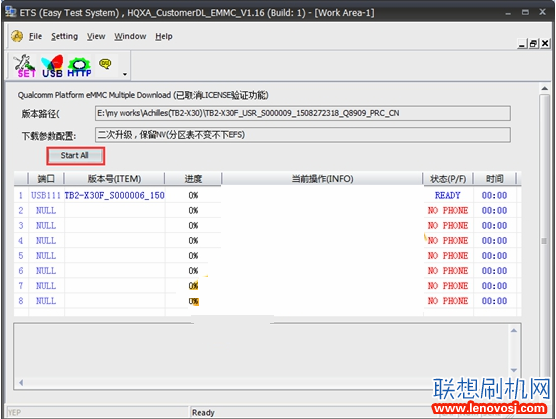
7:聯想TB2-X30F/TB2-X30M線刷升級過程如下圖,線刷過程期間需要耐心等待:
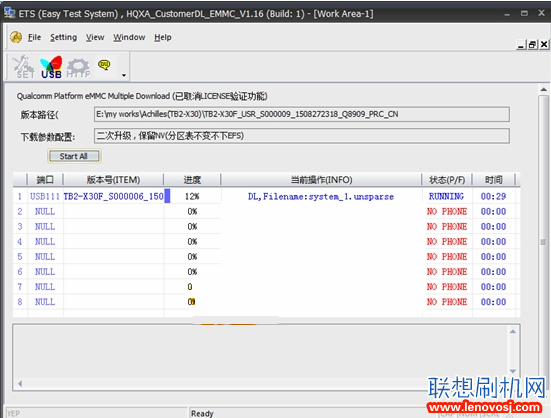
8:當進度條顯示100%,狀態為“success”並且為綠色時,線刷刷機完成。
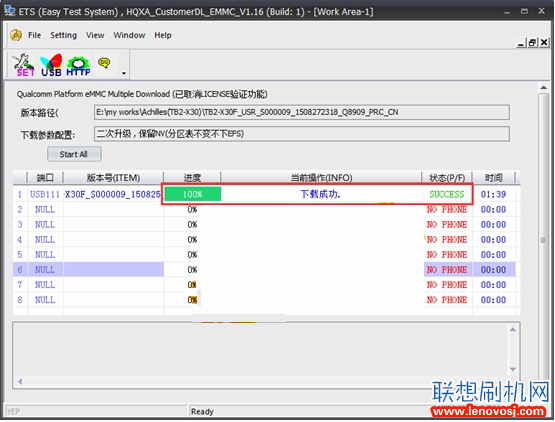
9:如下載為紅色表示失敗,可拔掉數據線和電池,重新開機,然後重新線刷即可。
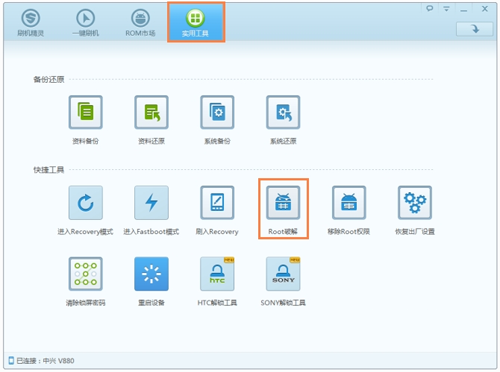 關於安卓手機ROOT權限的詳細解析
關於安卓手機ROOT權限的詳細解析
使用安卓手機用戶一般都會經歷ROOT手機這一步驟,為什麼安卓手機要ROOT呢?ROOT後有什麼好處呢? Roo
 三星I9300(GALAXY SIII)最詳細的刷機教程
三星I9300(GALAXY SIII)最詳細的刷機教程
(一).三星i9300的連接電腦-usb驅動下載和安裝 (二).三星i9300刷recovery的圖文教程 (三).三星i9300卡刷獲取root權限的圖文教
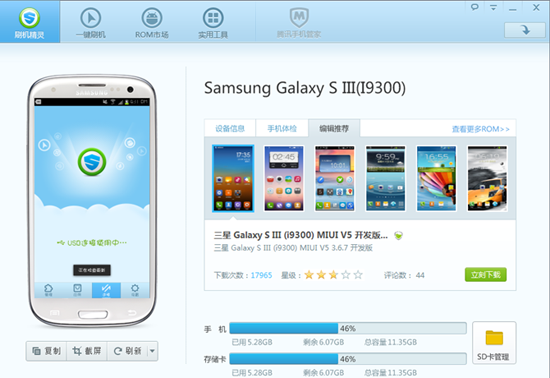 教你如何用刷機精靈給i9300刷入錘子ROM
教你如何用刷機精靈給i9300刷入錘子ROM
錘子ROM發布也已經有一段時間了,現在i9300的錘子ROM已經可以下載了,如果你想體驗一下錘子ROM的話就來試試
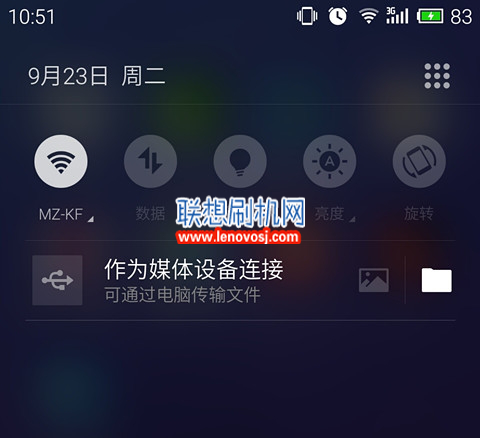 魅藍3S刷機教程 魅藍3S官方固件下載卡刷升級教程
魅藍3S刷機教程 魅藍3S官方固件下載卡刷升級教程
為了幫助大家給魅藍3S順利的升級,下面要來說一說魅藍3S刷機教程,這種刷機方式也算做是手動刷機的方式了,是通過下載好官方的固件包,然後把固件包